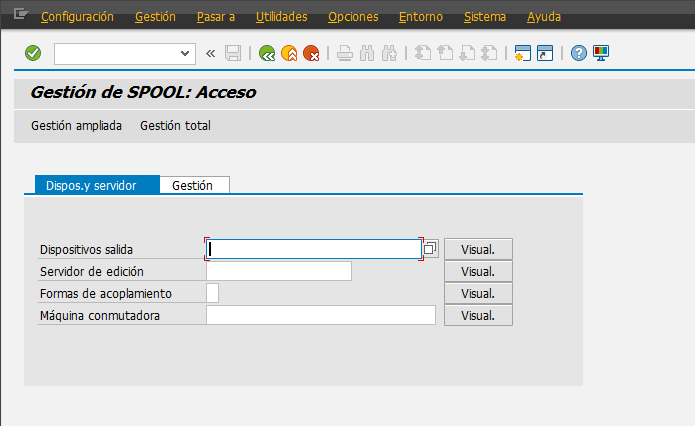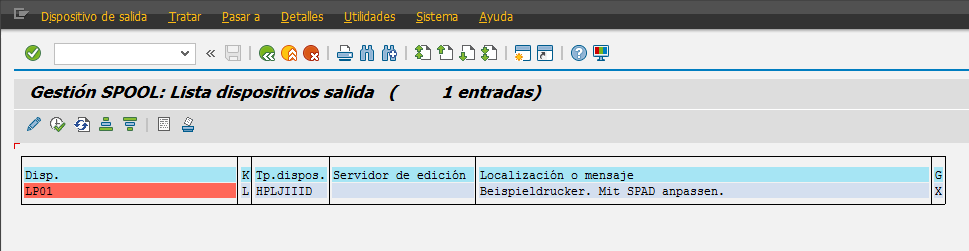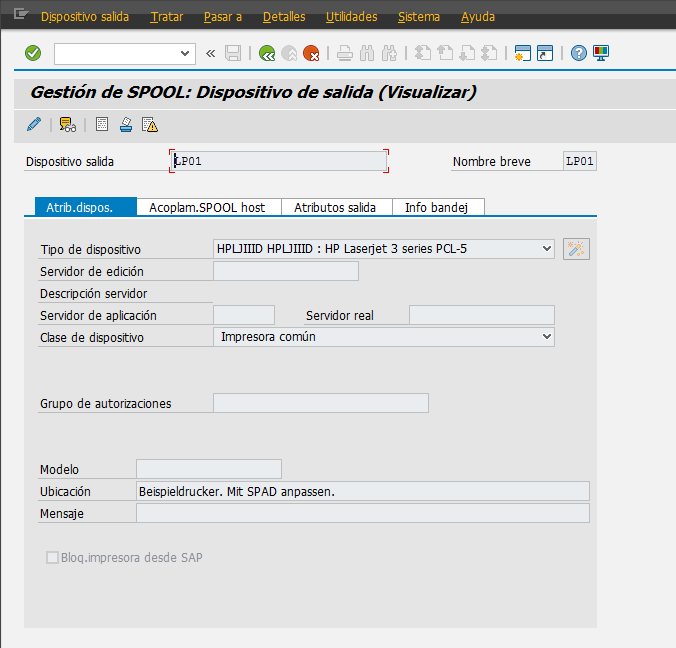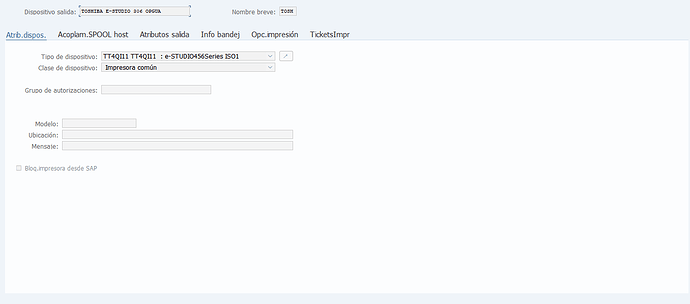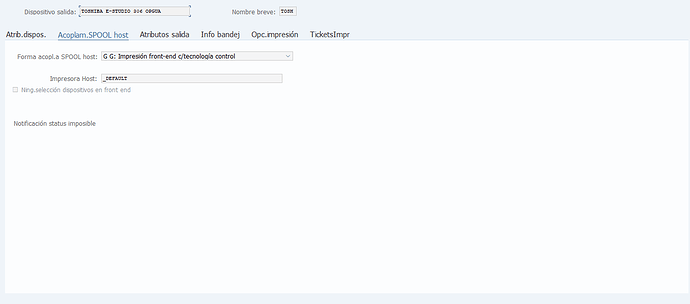En vista de que este es un tema que al parecer le ha ocurrido a más de uno, adjunto un pequeño manual para configurar las impresoras en SAP SD para que sea Windows el encargado de manejar la cola de salida y así evitar saltos en la facturación.
Cómo configurar SAP para imprimir a través de un controlador de Windows; SAP R / 3; SAPwin.
1- Abrir el administrador de Spool en SAP (Transacción SPAD)
2- Seleccionar la opción de Visualizar en “Dispositivos de Salida”.
3- Doble clic en la impresora que debemos configurar y visualizaremos una pantalla similar a esta.
4- En el campo Dispositivo de Salida colocamos un nombre descriptivo, como recomendación siempre se debe identificar la utilidad de la impresora en el caso de contar con varias de ellas dentro de la empresa. (En este ejemplo usaré por defecto la LP01)
![]()
5- En Tipo de Dispositivo seleccionaremos SAPWIN.
![]()
6- En la pestaña Acoplamiento con el HOST de Spool colocar lo siguiente:
![]()
Forma de Acoplamiento con el HOST: F
![]()
Impresora HOST: _default
![]()
Nota: en la forma de acoplamiento con el HOST “F” y “L” significan lo siguiente:
F: significa impresión Front-End, indicando que SAP debe imprimir a través de la aplicación de impresoras de Windows hacia el driver de alguna impresora presente en el servidor
L: Significa local, imprime a través de los controladores de Windows pero sólo en las impresoras configuradas localmente para el PC desde el cual ingresamos a SAP; esto se suele utilizar para la impresión de reportes de gran volumen de datos o para data confidencial.